“只读”是计算机系统中用于保护文件完整性的基础属性。给excel表格文件设置只读模式后,就不允许编辑了,主要是防止文件被修改、删除或覆盖。为了保证excel表格的完整性和规范化,我们在给别人发送文件的时候,很有必要添加只读密码。下面,小编就来教大家怎么给excel文件加密码设置成只读模式。
使用场景
给excel文件添加只读密码这个功能,在日常工作中经常需要用到。比如,财务人员做完的财务报表、数据录入表,分发给多人审阅时,为了防止数据被修改,就要设置成只读模式。或者已经做好的excel表格模板,为了避免其他人误删其中的内容导致格式被破坏,也可以添加只读密码。其他人可以另存为一个新文件进行编辑。
效果预览
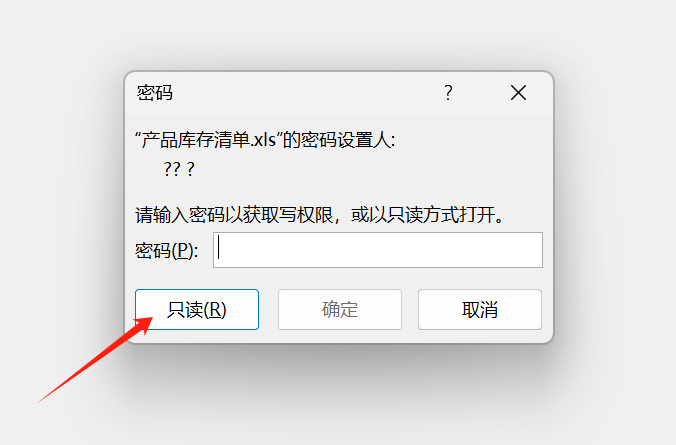
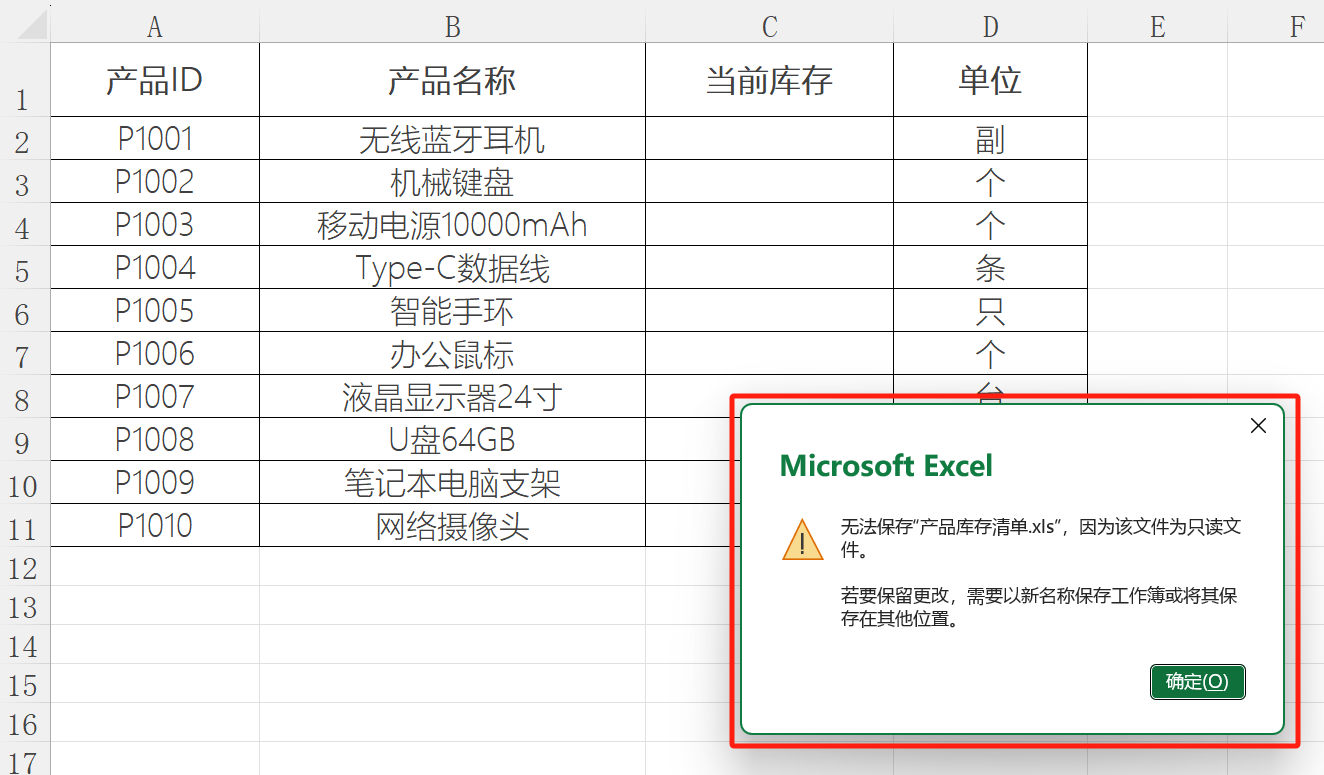
操作步骤
1、打开【我的ABC软件工具箱】,选择【文件属性】-【添加或删除Excel保护】。
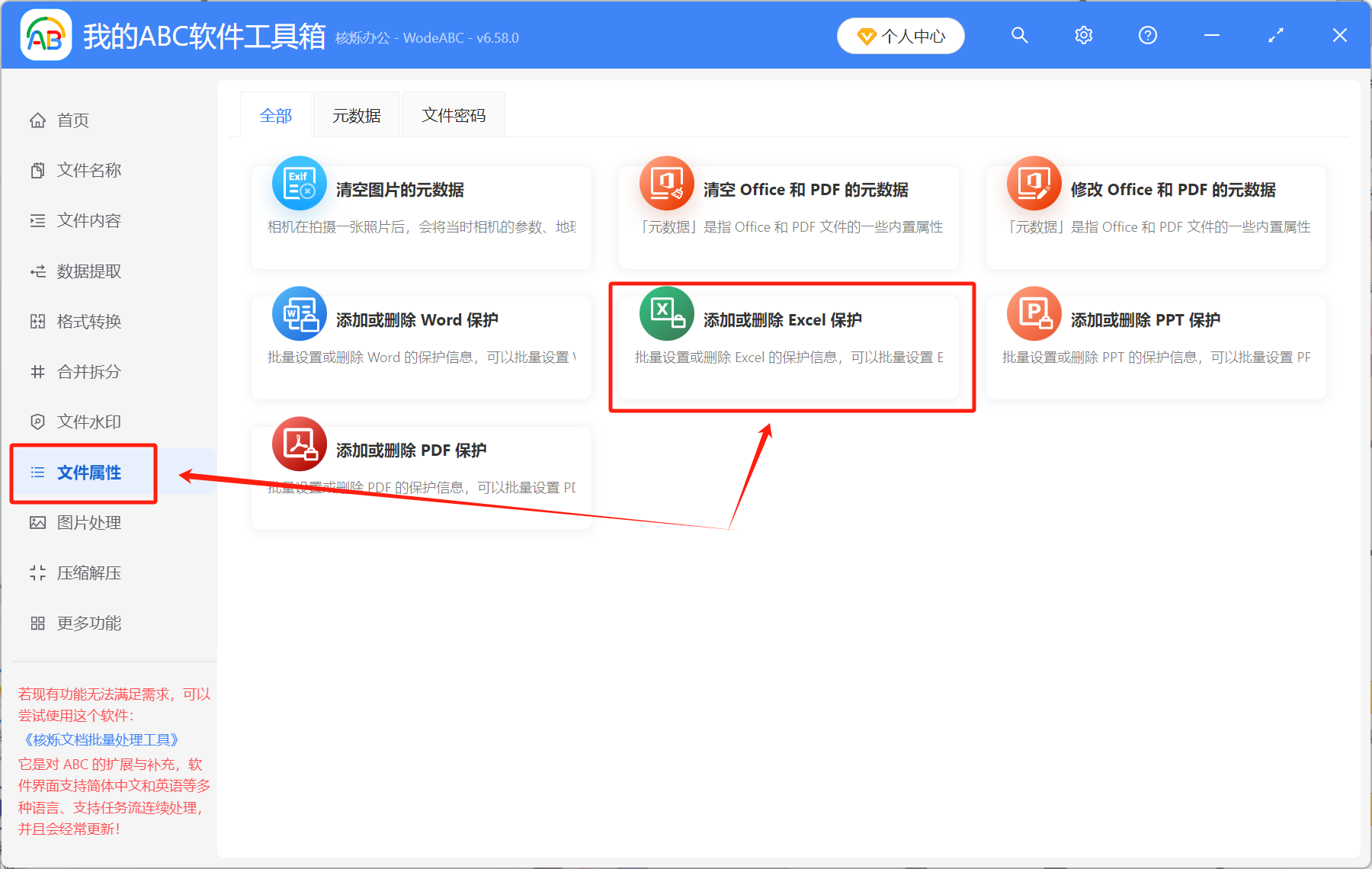
2、点击【添加文件】或【从文件夹中导入文件】。在这个位置,大家可以批量添加很多个excel文件。不管有几十个还是几百个 excel表格要添加只读密码,都可以加进来,一键设置。
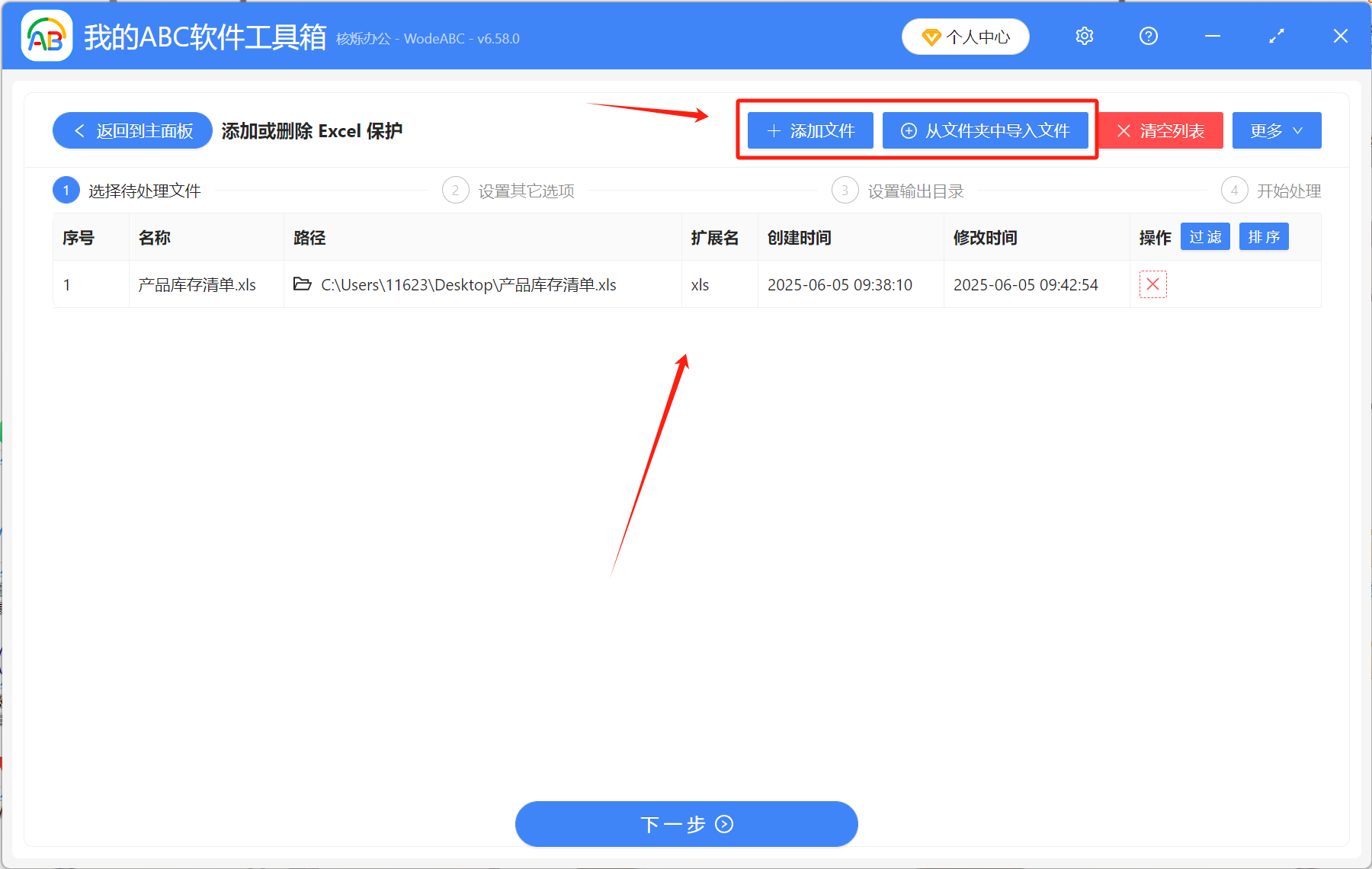
3、设置规则,选择【添加保护】-【文件只读密码】。并在下方输入框里填入要设置的密码。
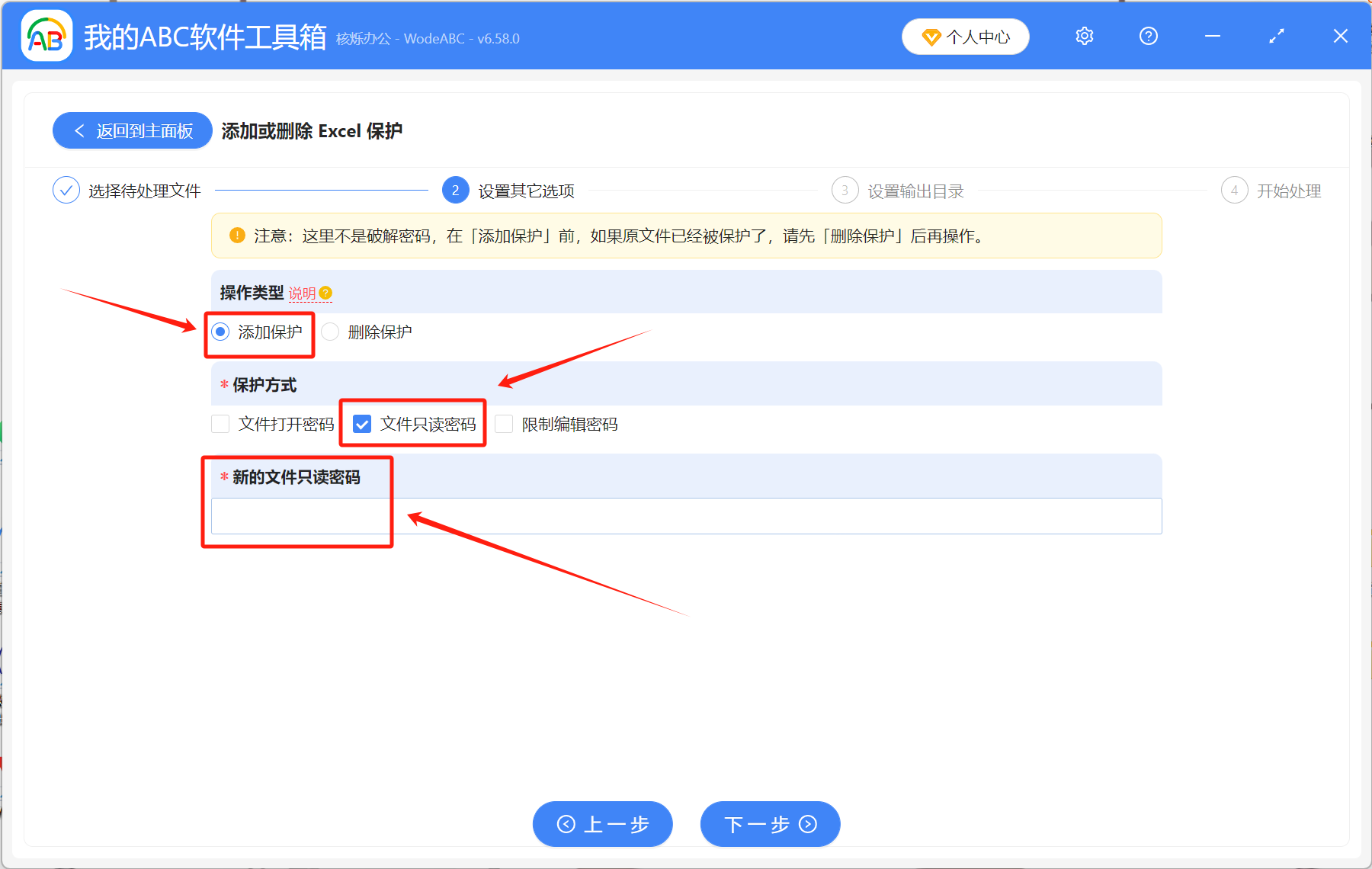
4、处理完成之后,就能在输出目录里查看已经处理好的excel文件了。
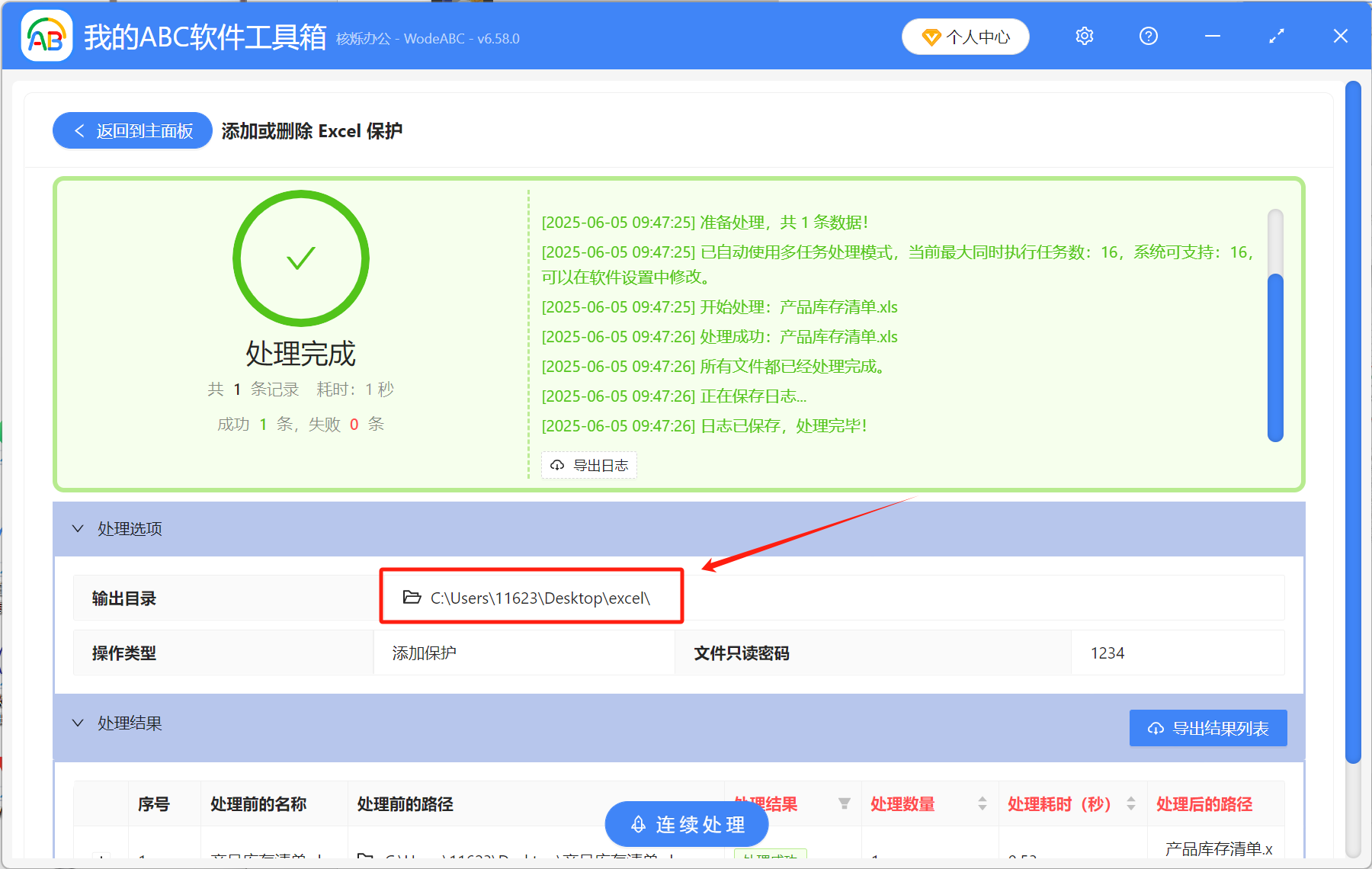
以上的操作步骤是不是非常简单?学会了之后,就可以给excel表格添加只读密码了。